keil uvision4的安装使用设置调试教程(图文版)
2017-07-24
keil uvision4是美国Keil Software公司出品的51系列兼容单片机C语言软件研发系统。当前使用Keil uVision4的产品有Keil MDK-ARM,Keil C51,Keil C166和Keil C251。
最新的Keil uVision4 IDE,旨在提高研发人员的生产力,实现更快,更有效的程序研发。
uVision4引入了灵活的窗口管理系统,可以拖放到视图内的所有地方,包含支持多显示器窗口。
uVision4在μVision3 IDE的基础上,增加了更多大众化的功能。
多显示器和灵活的窗口管理系统
系统浏览器窗口的显示设备外设寄存器信息
调试还原视图创建并保存多个调试窗口布局
多项目工作区简化和众多的项目
keil uvision4由于是英文界面,因此安装和注册起来很麻烦,不少人可能有点蒙,特此本站发布这个《keil uvision4的安装使用设置调试教程》给大家参考,希望对大家有用。
1、开启下载好的压缩包,解压后如图,并运行MDKV422.exe可执行文件
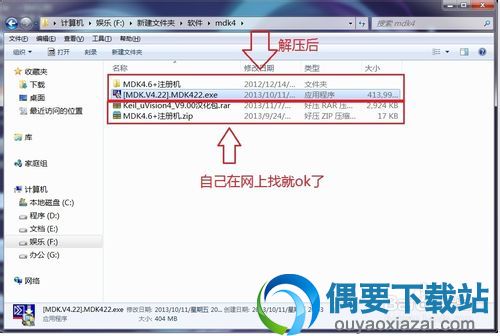
2、点击next
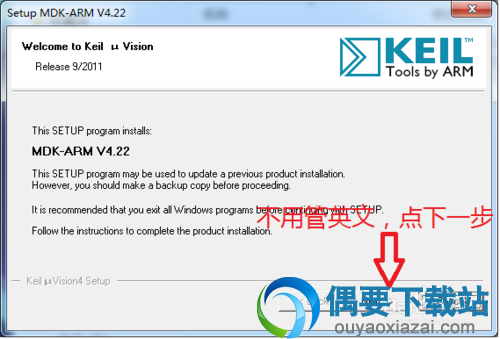
3、选择同意协议并点击next
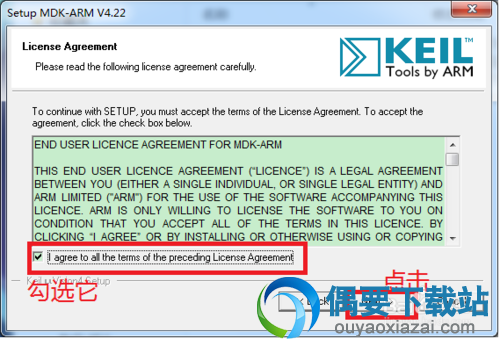
4、选择自己的安装路径,点击next
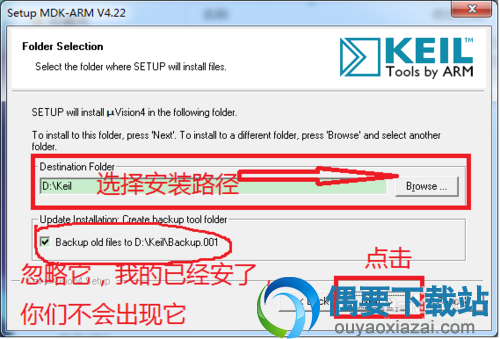
5、自己随便填点字母吧
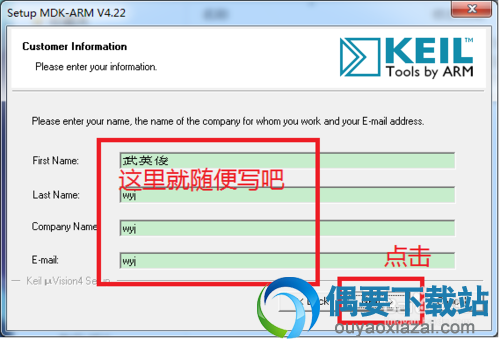
6、安装中,完成后关闭窗口

7、当前开始激活,找到keil4图标,右击并以管理员权限运行

8、点击file,找到license management并点击
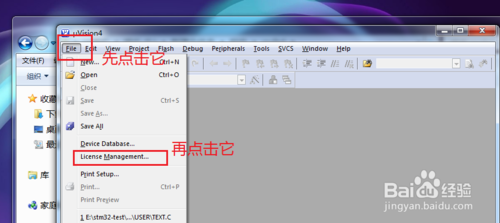
9、点确定
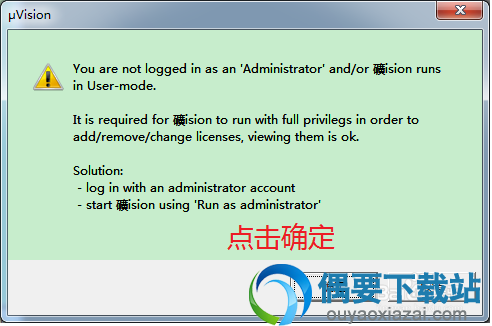
10、复制自己的CID
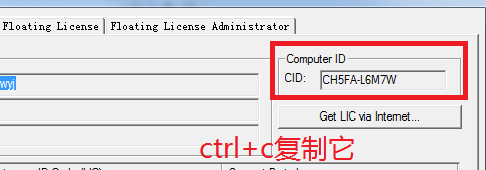
11、找到注册机存放目录,运行它
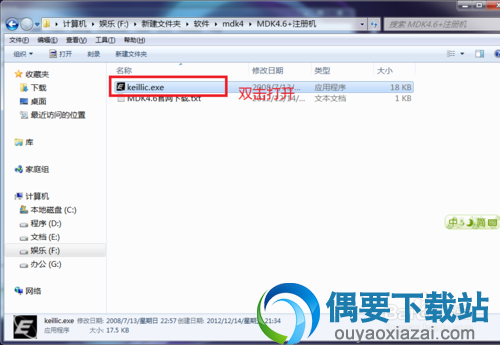
12、粘贴到图中位置,在下拉长的中选择ARM,点击Generate生成代码,并复制下来,关闭注册机

13、粘贴在图中位置,点击add lic,gx你已经激活它了,

注意事项:一定要按步骤做,记得以管理员权限运行才可以激活的。。右键选择安装包,而后选择用《最高管理员模式》运行。。。
本站发布的游戏及软件均来源于网络,仅用于人个测试学习使用,不得使用于任何商业用途,请在下载后24小时内删除,请支持正版软件。
如侵犯到您的权益,请及时通知我们,我们会及时处理。邮箱:downbl@163.com
【豫ICP备2023010253号-1】 Copyright @ 2023 碧蓝下载站